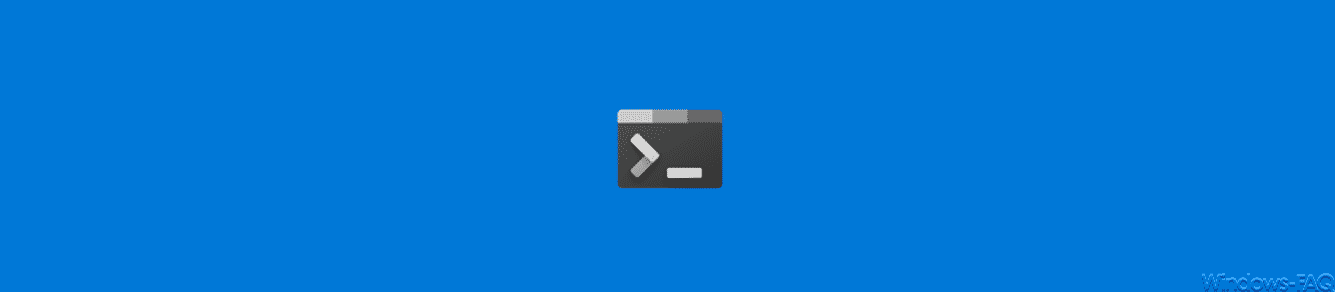
Mit dem Windows Terminal versucht Microsoft, die doch etwas angestaubten Oberflächen der Eingabeaufforderung und der PowerShell Konsole aufzupeppen und neue Möglichkeiten für den Anwender bereitzustellen.
Das neue Windows Terminal, welches sich aktuell noch in der Preview Phase befindet, kann aber jetzt schon heruntergeladen und genutzt werden. Die Entwicklung des quelloffenen Windows Terminals wird über Github abgewickelt. Ihr könnt Euch die neueste Version vom „Windows Terminal“ jederzeit über den Microsoft Store herunterladen und installieren.
Nach dem Download des nur knapp 20MB großen Windows Terminals steht Euch die Windows Terminal App auch gleich zur Verfügung. Hier nachfolgend haben wir Euch einmal ein gestartetes Windows Terminal abgebildet.
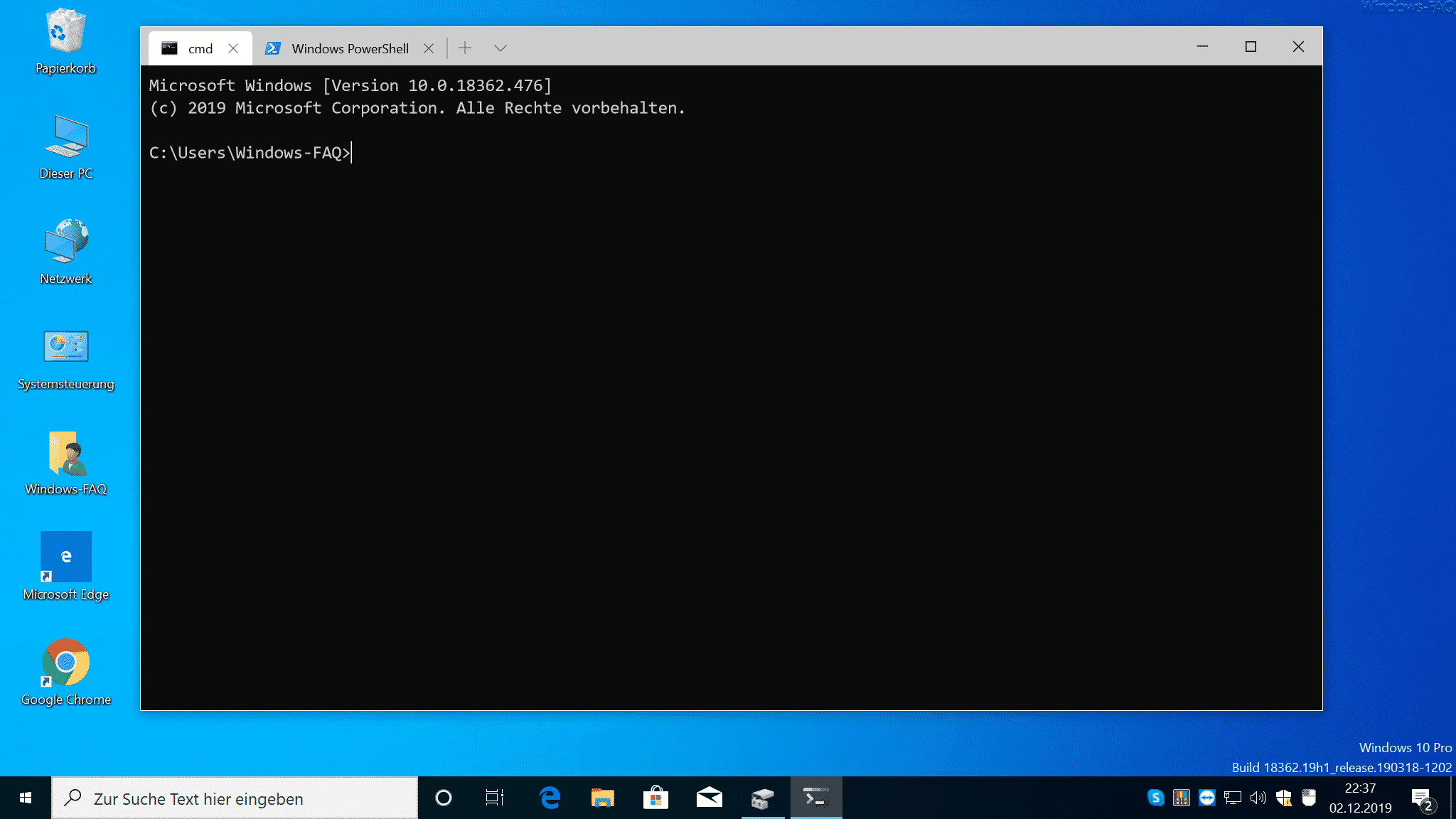
Zunächst fällt auf, dass das Design doch etwas zeitgemäßer ist. Außerdem hat Microsoft Tabs eingeführt, sodass Ihr mehrere Konsolen gleichzeitig in einem Windows Terminal Fenster nutzen könnt. Dazu müsst Ihr lediglich auf das „+“ Zeichen hinter dem letzten geöffneten Tab klicken.
Wenn Ihr auf den „Pfeil nach unten“ klickt, so wird ein weiteres Menü sichtbar.
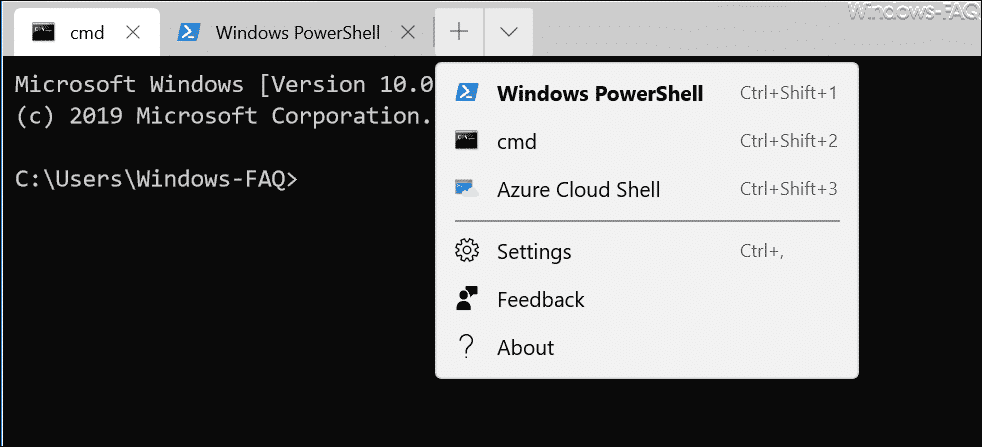
Hier habt Ihr nun die Möglichkeit, weitere Windows PowerShell oder CMD Konsolen aufzurufen. Auch die „Azure Cloud Shell“ wurde in das Windows Terminal integriert. Habt Ihr zusätzlich noch das „Linux Subsystem“ unter Windows 10 installiert, wird hier ebenfalls noch „Ubuntu“ mit in der Terminaloption angeboten. Desweiteren könnt Ihr alle Windows Konsolenarten schnell und einfach über die Tastenkombination CTRL + SHIFT + 1, 2, 3 oder 4 aufrufen.
Neu dazugekommen ist eine Funktion, um ein geöffnetes Konsolentab in weitere horizontale oder vertikale Fenster zu teilen. Um die Funktionsweise verständlicher zu machen, haben wir Euch hier nachfolgend ein PowerShell-Tab mit mehrmals unterteilten Einzelkonsolen abgebildet.
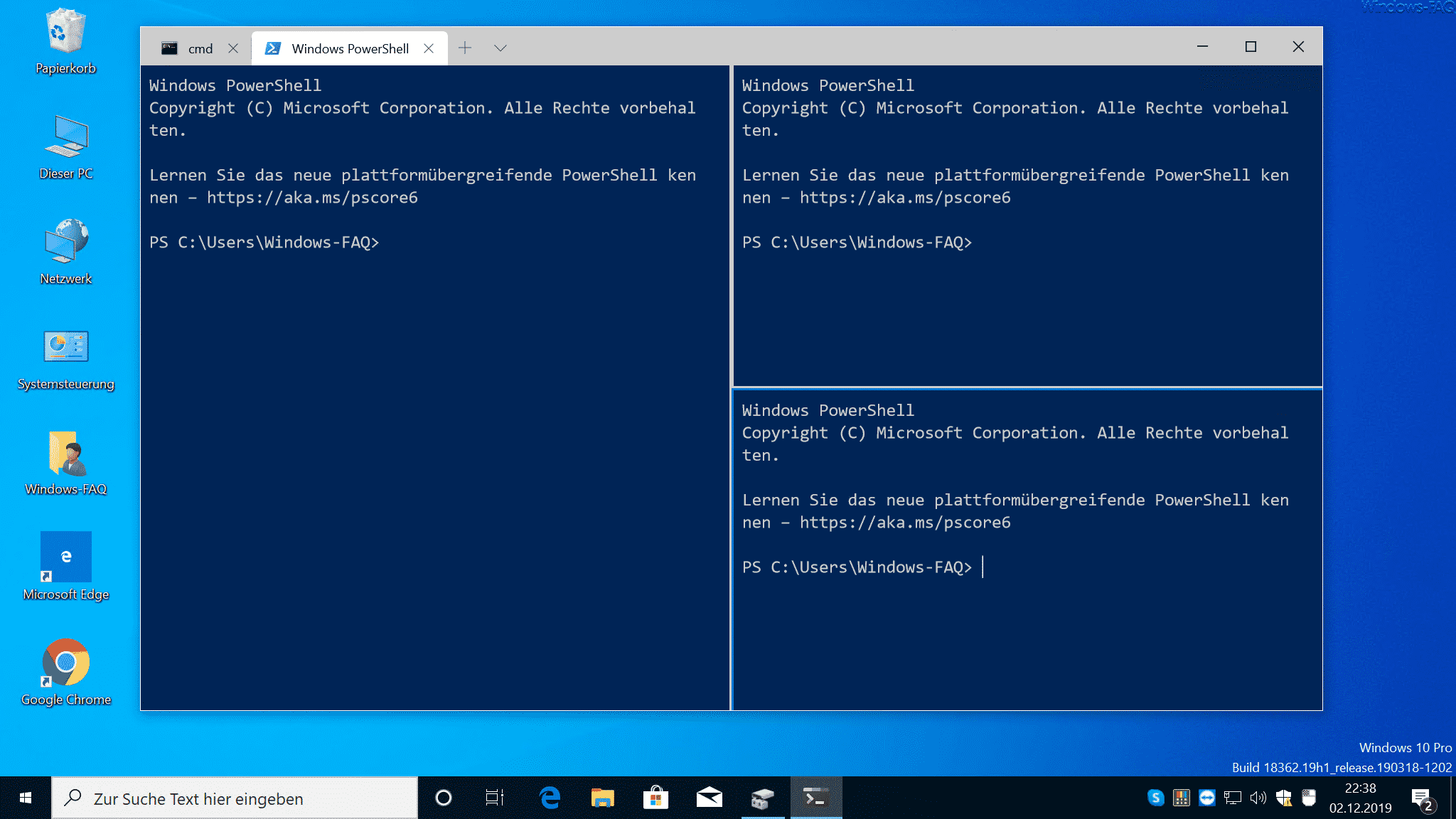
Durch das Betätigen der Tastenkombination
ALT & Shift & +
wird das bestehende Windows Terminal Fenster horizontal geteilt, es werden somit 2 Konsolen nebeneinander dargestellt. Durch das Drücken der Tastenkombination
ALT & Shift & –
wird das Fenster des Windows Terminal hingegen vertikal geteilt. Somit wird das Fenster in der Höhe geteilt und 2 Konsolen werden übereinander dargestellt.
Microsoft wird dieses Windows Terminal weiter entwickeln und wir können zukünftig auf viele Neuerungen hoffen. Sobald es neue Funktionen des Windows Terminals gibt, werden wir hier darüber berichten.
Zu guter letzt findet Ihr abschließend noch weitere Beiträge zur Eingabeaufforderung oder PowerShell Konsole.
– Vorscrollen deaktivieren in der Eingabeaufforderung und PowerShell Konsole
– Legacykonsole – Erweitere Konsoleneinstellungen und Verbesserungen der Eingabeaufforderung & PowerShell Konsole
– Transparente Anzeige der Eingabeaufforderung oder der PowerShell Konsole ändern
– Die schnellsten Wege um die PowerShell Konsole zu starten

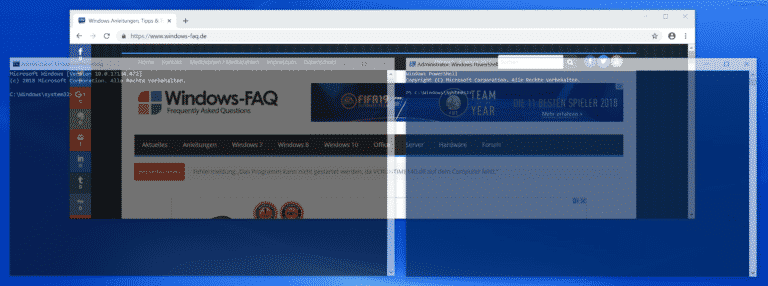
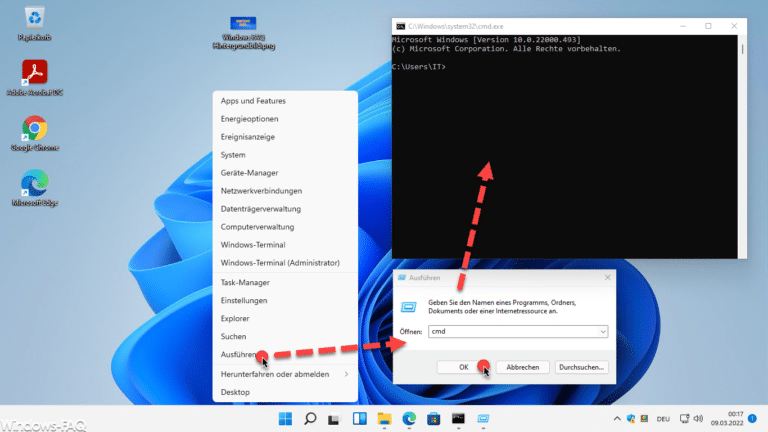
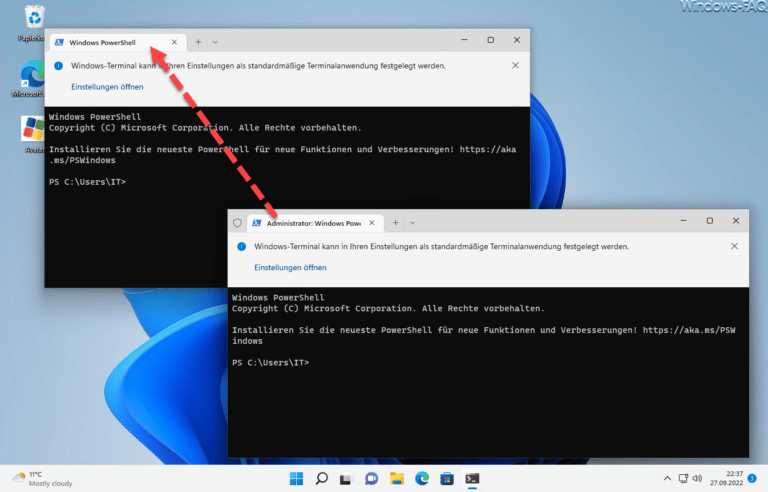
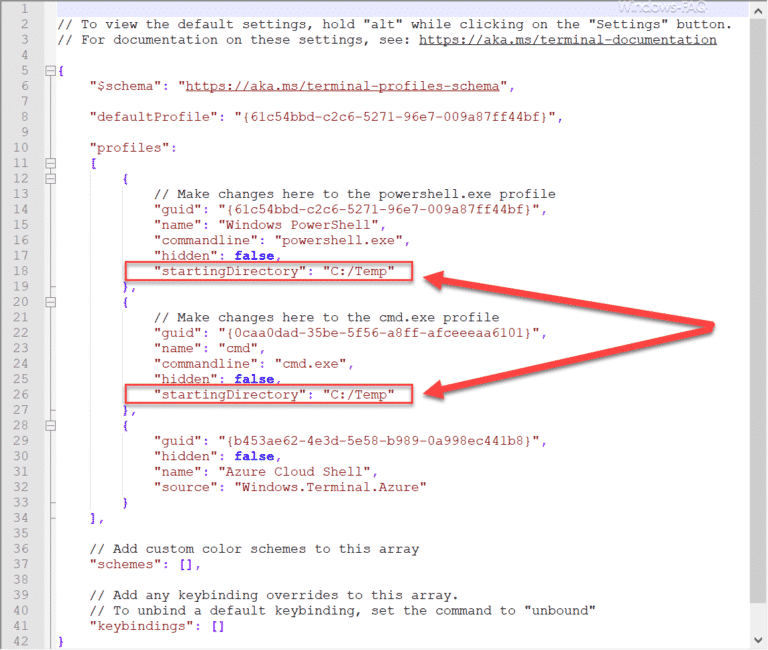
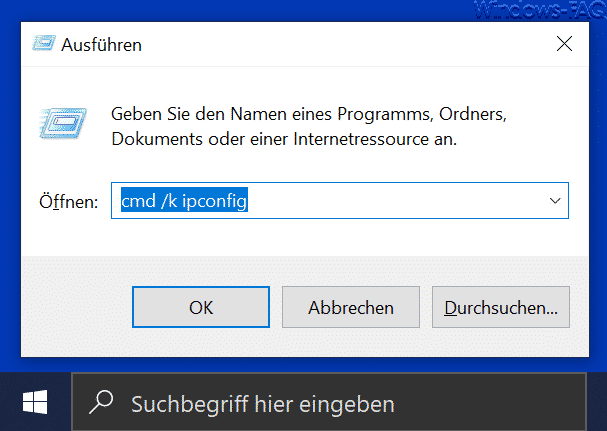
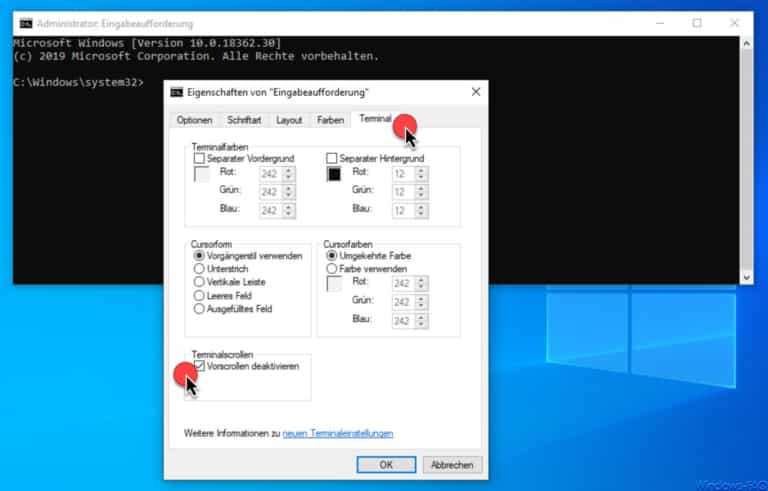

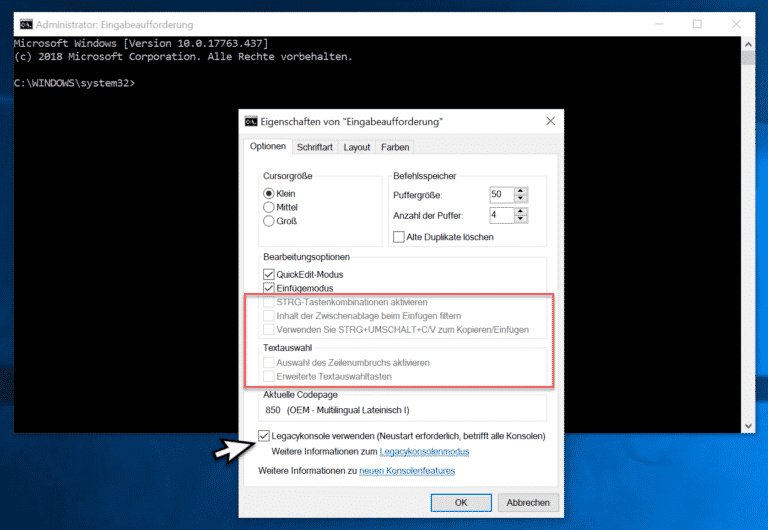



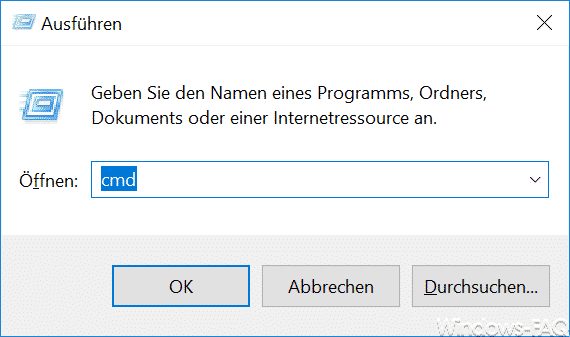
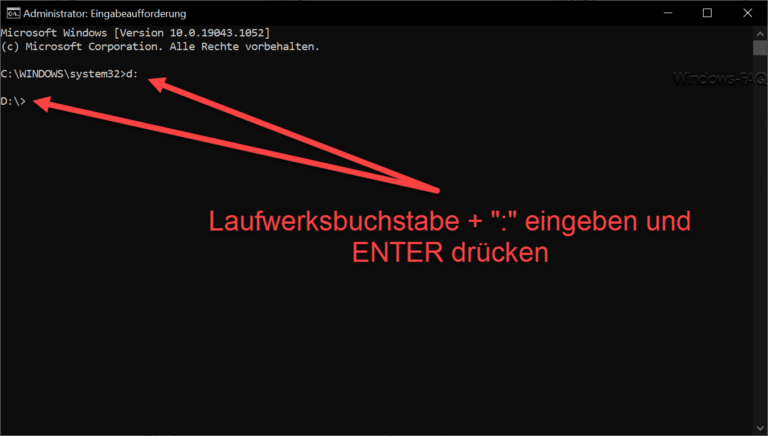
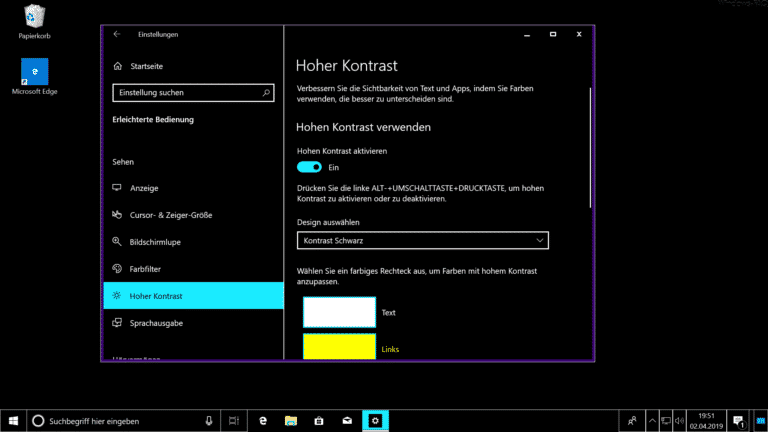
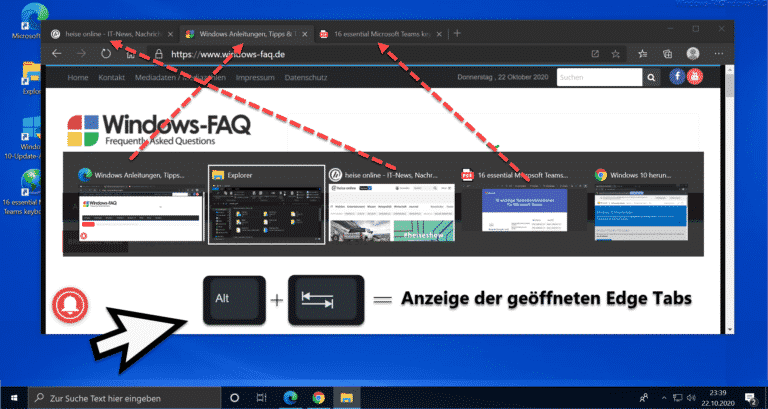

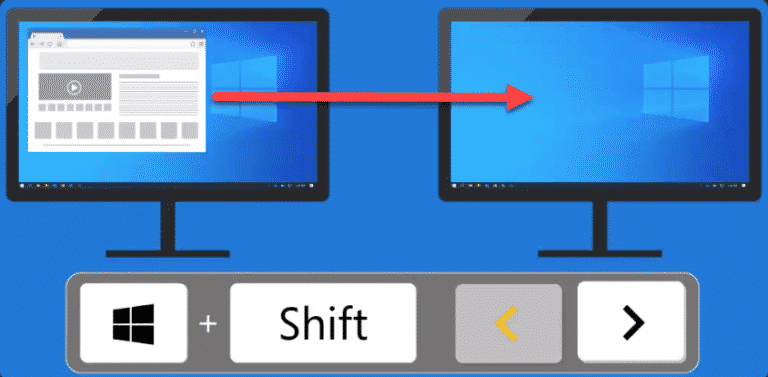
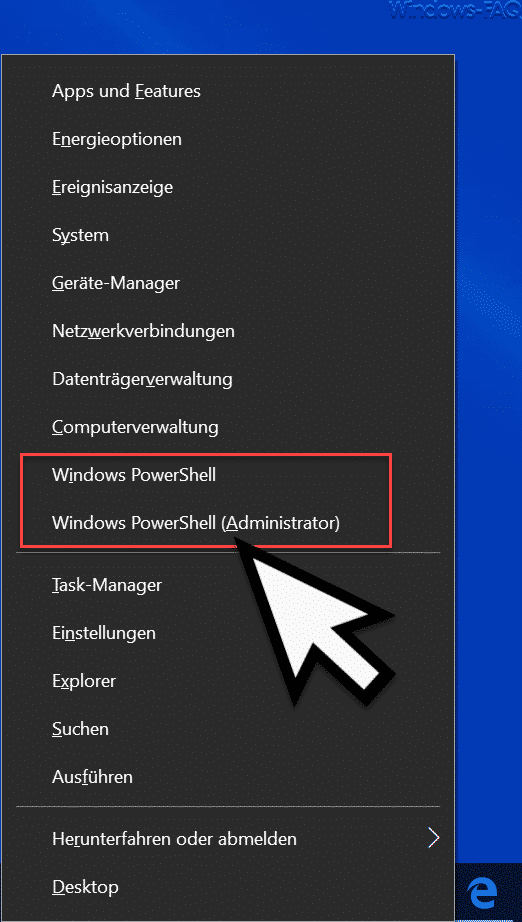
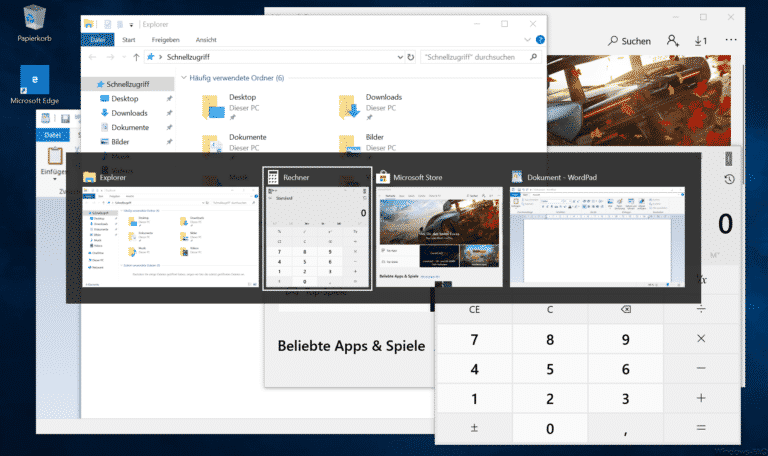


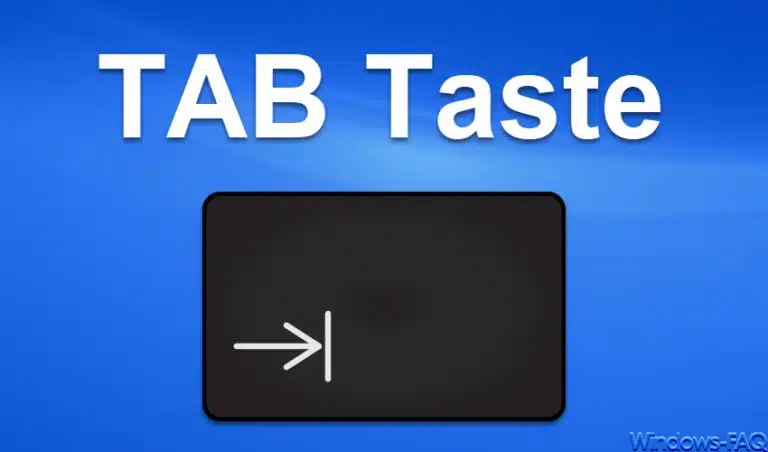


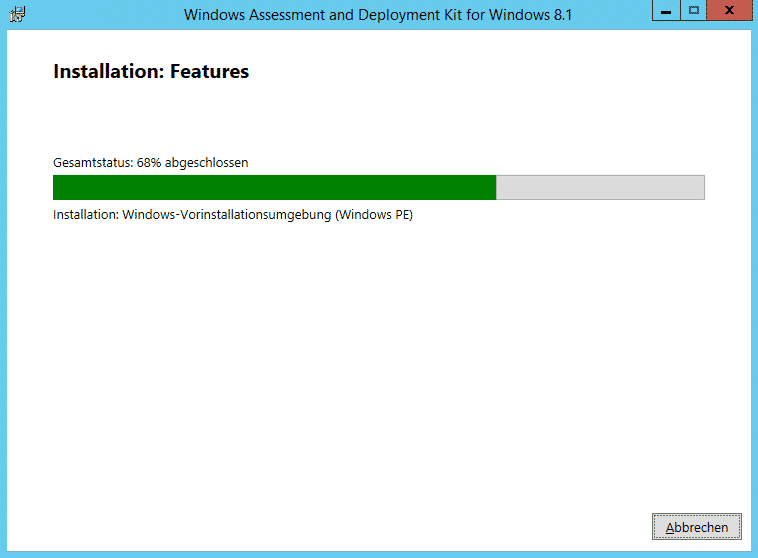

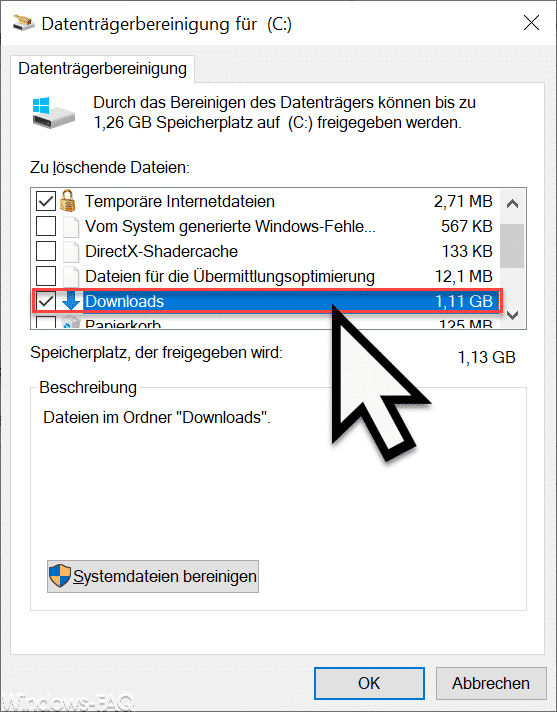
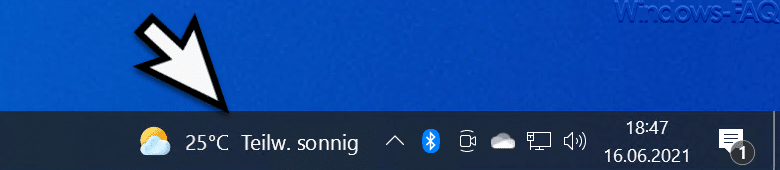




Der größte Vorteil: Sie können mit Windows Terminal die verschiedenen Textkonsolen in einem Fenster nutzen, also CMD, PowerShell und Windows Subsystem for Linux unter ein Dach bringen. Die neueste Preview 0.7 bringt einige praktische Neuerungen. So lassen sich nun per Tastenkombination mehrere Tabs untereinander oder nebeneinander öffnen und die offenen Tabs können durch Ziehen vertauscht werden. Außerdem wurde das Design verbessert, die Begrenzungslinien sind deutlich dünner und erinnern mehr an den neuen Look, der aus dem Vorschautrailer bekannt ist.